
Alang sa labi ka komportable nga pagdumala sa virtual OS nga nagdagan sa VirtualBox, adunay posibilidad nga makamugna ang mga gipamutang nga mga folder. Sila parehas nga ma-access gikan sa host ug mga sistema sa bisita ug gidisenyo alang sa sayon nga pagbinayloay sa datus tali kanila.
Nahiusa nga Folder sa VirtualBox
Pinaagi sa gipaambit nga mga folder, ang gumagamit makatan-aw ug magamit ang mga lokal nga gitipig nga mga file dili lamang sa host machine, kundi usab sa bisita OS. Gipasimple sa kini nga bahin ang interaksiyon sa mga operating system ug gitangtang ang panginahanglan sa pagkonekta sa mga flash drive, pagbalhin mga dokumento sa mga serbisyo sa pagtipig sa panganod ug uban pang mga pamaagi sa pagtipig sa data.
Lakang 1: Paghimo usa ka gipaambit nga folder sa host machine
Ang gipaambit nga mga folder nga ang duha makina makatrabaho sa ulahi kinahanglan nga ibutang sa main OS. Gihimo kini sa eksakto nga paagi sama sa mga regular nga folder sa imong Windows o Linux. Dugang pa, mahimo nimo mapili ang bisan unsang adunay ingon usa ka gipaambit nga folder.
Lakang 2: I-configure ang VirtualBox
Ang gihimo o napili nga mga folder kinahanglan nga magamit alang sa duha nga mga operating system pinaagi sa VirtualBox setup.
- Buksi ang VB Manager, pilia ang virtual machine ug i-klik Ipasibo.
- Lakaw ngadto sa seksyon Nahiusa nga mga Folder ug i-klik ang plus icon sa tuo.
- Ablihan ang usa ka bintana diin hangyoon ka aron hibal-an ang agianan sa folder. Pag-klik sa arrow ug pagpili "Uban pa". Ipiho ang lokasyon pinaagi sa standard nga tigpaniid sa sistema.
- Ang umahan "Ngalan sa Folder" sagad kini mapuno nga awtomatiko pinaagi sa pag-ilis sa orihinal nga ngalan sa folder, apan mahimo nimo kini usbon sa lain kung gusto nimo.
- I-aktibo ang kapilian Auto Sumpaysumpaya.
- Kung gusto nimo nga gidid-an ang paghimo sa mga pagbag-o sa folder alang sa bisita OS, susihon ang kahon sunod sa hiyas Basaha Lamang.
- Kung nahuman na ang setting, ang pinili nga folder makita sa lamesa. Mahimo ka makadugang sa daghang ingon nga mga folder, ug tanan ang ipakita dinhi.

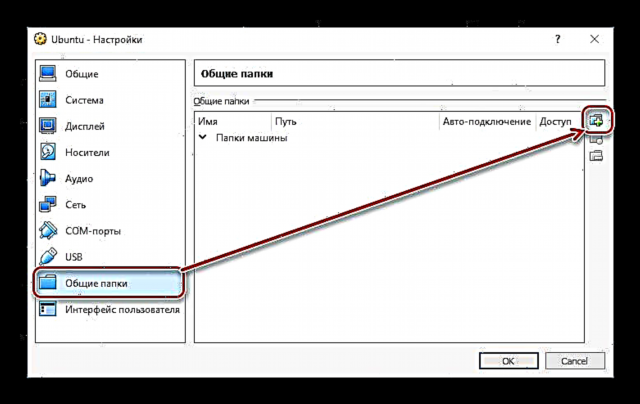



Kung nahuman na kini nga yugto, kinahanglan nimo nga magamit ang dugang nga software nga gidisenyo aron mapaayo ang VirtualBox.
Lakang 3: Pag-instalar sa mga Pagpadugang sa Panaw
Ang Guest Add-ons VirtualBox usa ka proprietary set sa mga advanced nga mga tampok alang sa labi ka dali nga paglihok sa mga virtual operating system.
Sa wala pa mag-instalar, ayaw kalimti ang pag-update sa VirtualBox sa labing bag-o nga bersyon aron malikayan ang mga problema sa pagkabag-o sa programa ug mga add-on.
Sunda ang kini nga link sa pag-download nga pahina sa opisyal nga website sa VirtualBox.
Pag-klik sa link "Tanan nga gisuportahan platform" ug i-download ang file.

Lahi kini nga gi-install sa Windows ug Linux, busa tan-awon naton kini sa ulahi.
- I-install ang VM VirtualBox Extension Pack sa Windows
- Sa menu sa VirtualBox, pilia "Mga Device" > "Ibutang ang bisita nga OS Add-ons disk image ...".
- Ang usa ka sundanan nga disk nga adunay panid adder sa bisita makita sa Explorer.
- Doble-klik sa disk gamit ang left mouse button aron masugdan ang installer.
- Pilia ang folder sa virtual OS diin ibutang ang mga add-on. Gisugyot nga dili usbon ang dalan.
- Ang mga sangkap sa pag-instalar gipakita. Pag-klik "Pag-instalar".
- Nagsugod ang pag-instalar.
- Sa pangutana: "I-install ang software alang sa kini nga aparato?" pili Pag-instalar.
- Sa pagkompleto, ikaw giaghat sa pag-reboot. Pagkauyon pinaagi sa pag-klik "Tapos na".
- Pagkahuman sa pag-reboot, pag-adto sa Explorer, ug sa seksyon "Network" Mahimo nimo makita ang parehas nga gipakigbahin nga folder.
- Sa pipila ka mga kaso, ang pagkadiskobre sa network mahimo nga dili baldado, ug kung mag-klik ka "Network" ang mosunod nga mensahe sa sayup makita:

Pag-klik Ok.
- Bukas ang usa ka folder diin adunay pahibalo nga wala magamit ang mga setting sa network. Pag-klik sa kini nga pahibalo ug pilia "Pag-ayo sa pagdiskubre sa network ug pagpakigbahin sa file".
- Sa bintana nga adunay pangutana bahin sa pagpaarang sa pagdiskubre sa network, pilia ang una nga kapilian: "Dili, himua ang network nga konektado sa kini nga computer sa pribado".
- Karon pinaagi sa pag-klik sa "Network" sa wala nga kilid sa bintana pag-usab, makita nimo ang usa ka gipaambit nga folder nga gitawag "VBOXSVR".
- Sa sulod niini, ipakita ang gitipig nga mga file sa folder nga imong gipaambit.












- I-install ang VM VirtualBox Extension Pack sa Linux
Ang pag-install sa mga add-on sa usa ka OS sa Linux ipakita ingon usa ka ehemplo sa labing kasagaran nga pag-apod-apod - Ubuntu.
- Pagsugod sa virtual nga sistema ug pilia ang VirtualBox gikan sa menu bar "Mga Device" > "Ibutang ang bisita nga OS Add-ons disk image ...".
- Giablihan ang usa ka kahon sa diyalogo nga naghangyo kanimo nga ipadagan ang maipahamtang sa disk. Pag-klik sa buton Pagdagan.
- Ang proseso sa pag-instalar ipakita sa "Terminal"nga mahimo nimong sirado.
- Ang nabuhat nga gipaambit nga folder mahimo nga dili magamit sa musunud nga sayup:
"Napakyas sa pagpakita sa mga sulud sa kini nga folder. Dili igo nga pagtugot aron makita ang sulud sa butang nga sf_folder_name".
Busa, girekomenda nga ablihan nimo ang us aka bag-ong bintana. "Terminal" ug isulat ang mosunud nga mando dinhi:
sudo adduser vboxsf account_nameIsulud ang password alang sa sudo ug hulaton ang pagdugang nga idugang ang grupo sa vboxsf.
- Pag-usab sa virtual nga makina.
- Human magsugod ang sistema, adto sa Explorer, ug sa direktoryo sa wala, pangitaa ang folder nga gipakigbahin. Sa kini nga kaso, ang sumbanan nga folder sa system nga "Mga imahe" nahimo nga sagad. Karon magamit kini pinaagi sa host ug mga bisita nga operating system.



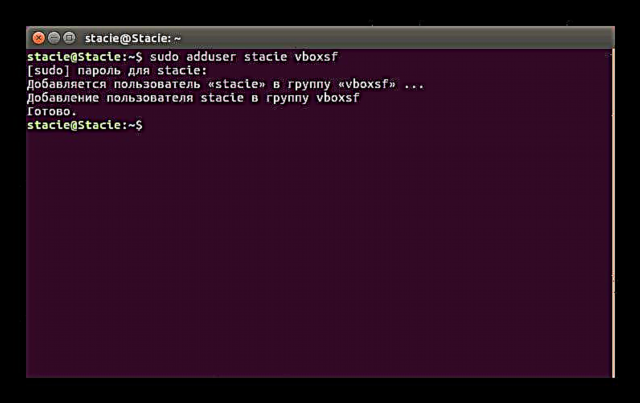

Sa ubang mga pag-apod-apod sa Linux, ang katapusan nga lakang mahimo’g gamay nga lahi, apan sa kadaghanan sa mga kaso ang prinsipyo sa pagkonekta sa usa ka gipaambit nga folder nagpabilin nga parehas.
Sa kini nga yano nga paagi, mahimo nimong ibutang ang bisan unsang gidaghanon sa gipaambit nga mga folder sa VirtualBox.












